
웹을 검색하다가 호기심을 불러일으키는 흥미로운 앱을 발견한 이 시나리오에 익숙할 것입니다. 일어나서 휴대폰을 찾고 Google Play 스토어를 열고 앱을 수동으로 검색하고 설치를 누르는 대신 PC에서 직접 Android 앱을 설치할 수 있습니다. 이 게시물에서는 손을 대지 않고 Android 휴대전화에 새 애플리케이션을 설치하는 방법을 보여줍니다.
시작하기 전에
이 위업을 수행하기 전에 PC와 Android 휴대폰에서 동일한 Google 계정으로 로그인했는지 확인해야 합니다. 두 가지를 미리 정렬해야 합니다. Android에서 Google 계정 간에 전환하는 방법을 잘 모르겠다면 쉽게 전환하는 방법을 설명하는 이전 기사를 확인하세요.
또한 이는 Play 스토어의 앱에만 적용됩니다.
PC에서 Android 앱을 설치하는 방법
앱을 찾았을 때 웹 페이지에서 직접 링크를 제공했습니까? 그렇다면 클릭하고 기기의 브라우저에서 Google Play 스토어로 바로 이동하세요.
웹사이트에서 앱 이름만 언급했다면 브라우저에서 새 탭을 열고 Google Play 스토어 페이지로 이동한 다음 상단의 검색 창을 사용하여 앱을 찾아야 합니다.
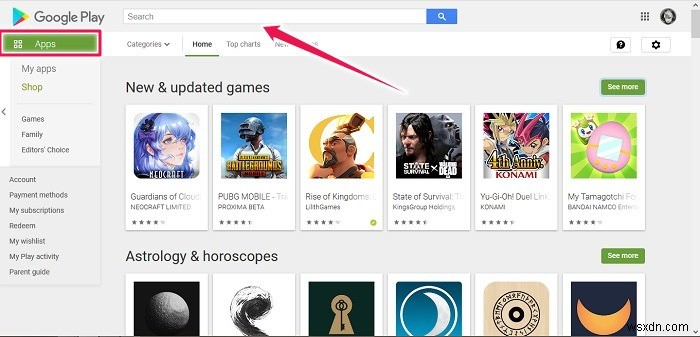
왼쪽 메뉴에서 이 카테고리를 선택하여 앱만 표시하도록 결과를 필터링할 수 있습니다. Android에 설치하려는 앱을 찾았으면 해당 앱을 클릭하여 앱 페이지로 이동합니다.
사업 시작
앱 페이지에서 세부 정보를 확인합니다. 앱이 귀하의 기기와 호환되는지 확인하십시오. 그렇다면 "이 앱은 모든 기기에서 사용할 수 있습니다."가 표시되어야 합니다.
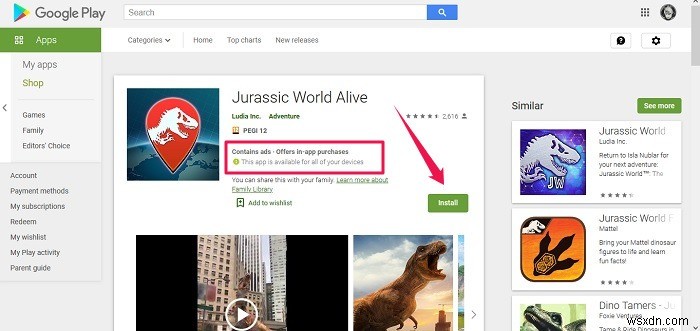
그런 다음 녹색 "설치" 버튼을 찾아 누릅니다. Google 계정을 사용하여 여러 기기에 로그인한 경우 새 앱을 설치할 휴대폰을 선택하라는 메시지가 표시됩니다. "설치"를 다시 클릭하십시오.
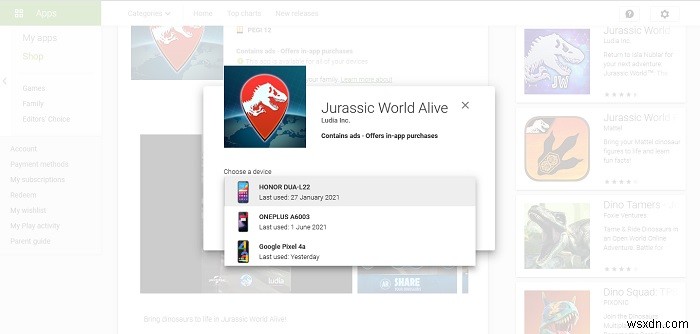
Google 계정의 비밀번호를 입력하라는 메시지가 표시됩니다. 다음으로 인증이 필요한 시점에 대한 기본 설정을 선택해야 합니다.
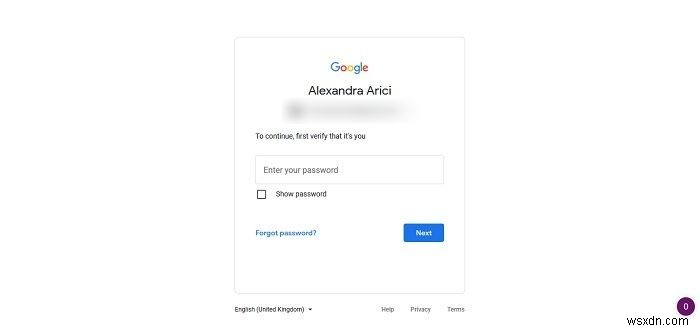
선택에 관계없이 다른 기기에서 Android 앱을 설치할 때 항상 비밀번호를 사용하여 자신을 인증해야 합니다.
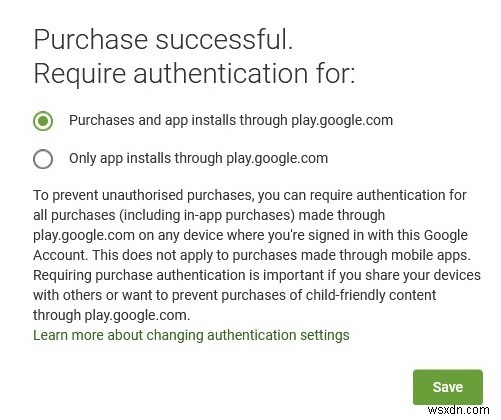
선택을 확인하면 "앱이 곧 기기에 설치됩니다"라는 팝업이 화면에 나타납니다.
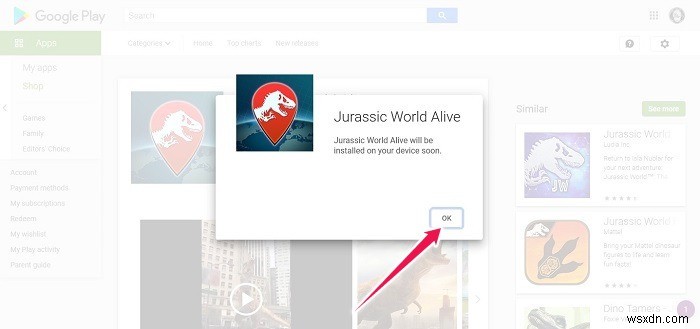
확인을 클릭하면 앱의 Play 스토어 페이지에 녹색 "설치됨" 버튼이 표시됩니다.
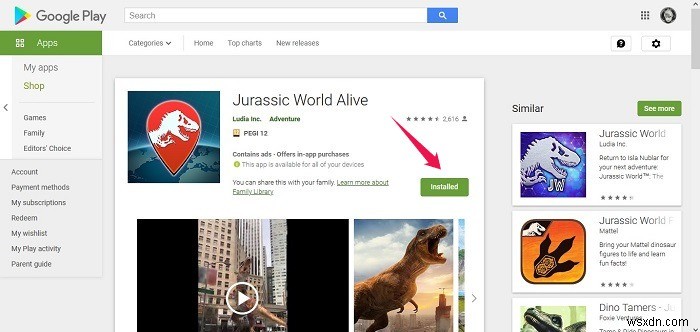
다음으로, 당신은 당신의 전화를 확인할 수 있습니다. 그곳에서 당신을 기다리고 있는 앱이 보일 것입니다. 이제 탭하여 실행하는 일만 남았습니다.
마무리
이 방법의 좋은 점은 동일한 앱을 한 곳에서 모두 가져오고 동일한 반복 단계를 여러 번 수행할 필요 없이 여러 장치에 설치할 수 있다는 것입니다. 브라우저에서 Google Play 스토어의 앱 페이지로 돌아가서 "설치됨" 버튼을 클릭합니다. 앱을 설치하려는 다음 기기 등을 선택합니다.
Android 기기에 설치할 더 많은 앱을 찾고 있다면 Android용 최고의 무료 음악 다운로드 앱 목록을 확인하세요. 또한 가장 유용한 Android용 Google 렌즈 대안에 대해 모두 알아보세요.
